chrome如何取消上网导航?
chrome如何取消上网导航?想要将chrome中设置好的网页导航取消,只需要几个简单的步骤即可。很多朋友在使用chrome浏览器过程中,有习惯设置自己喜欢的网址作为导航,这样每次打开chrome浏览器显示的就是你设置的网址了。那么设置好的网页导航我们想要取消该如何操作呢?下面给大家带来chrome取消上网导航教程,大家一起来学习学习吧。

chrome取消上网导航教程
1、首先进入浏览器点击右上方的三个点随后选择“设置”。
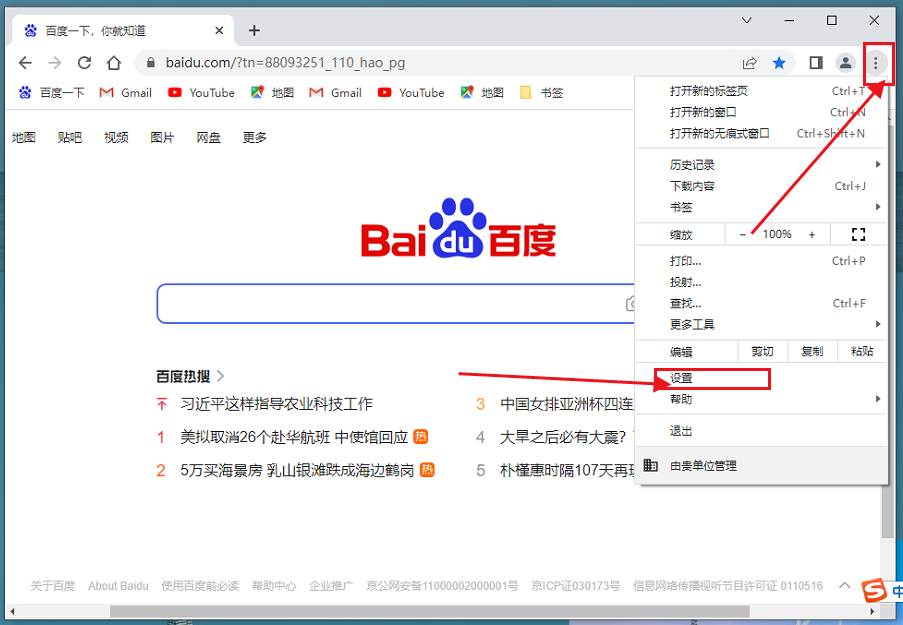
2、来到“设置页面”。
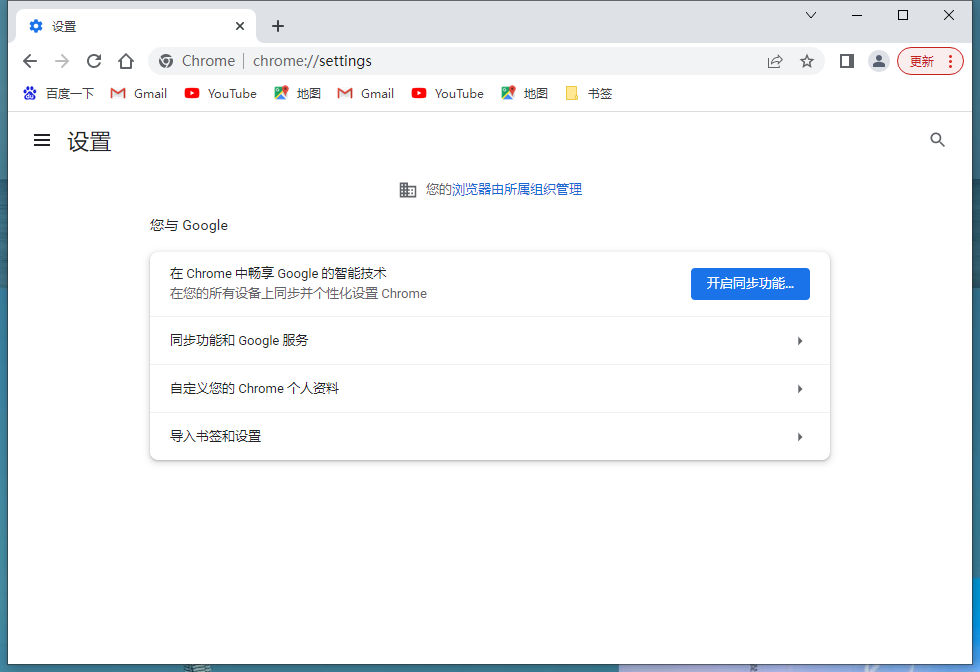
3、点击“重置并清理”。
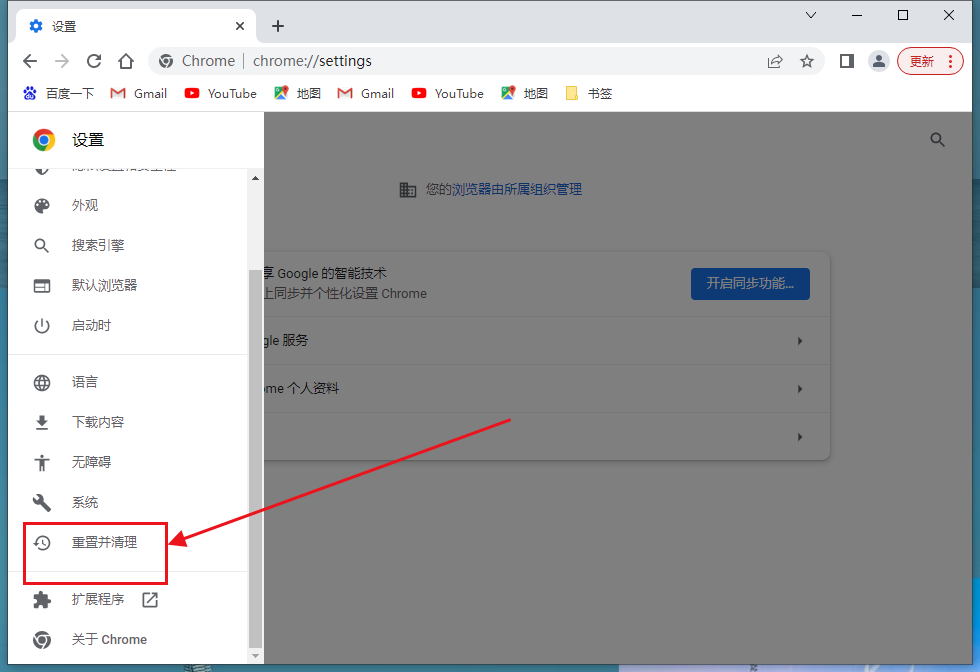
4、然后再点击“将设置还原为原始状态”。
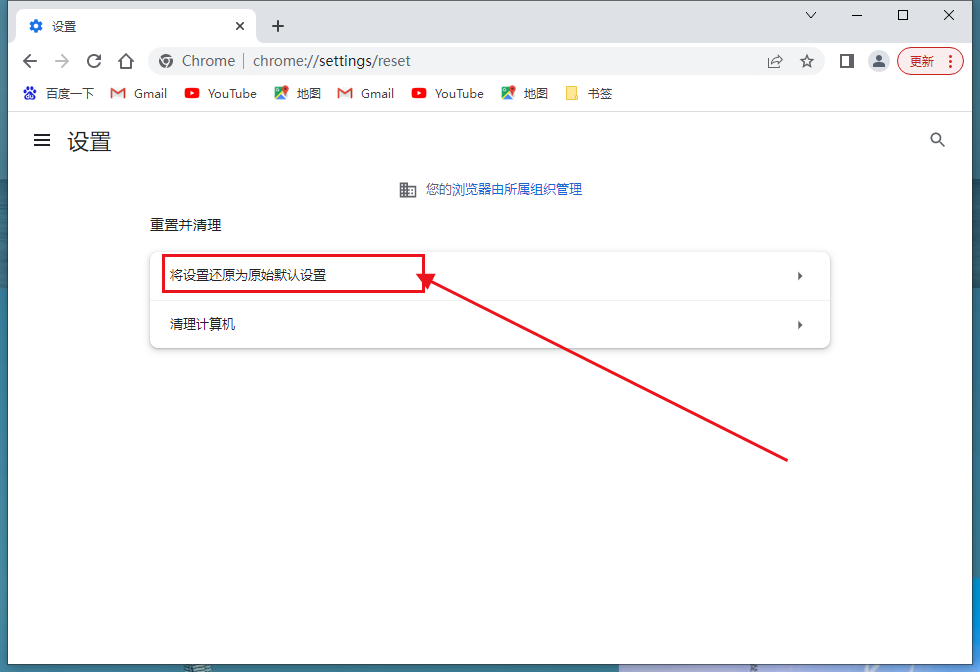
5、完成后点击“重置设置”即可。
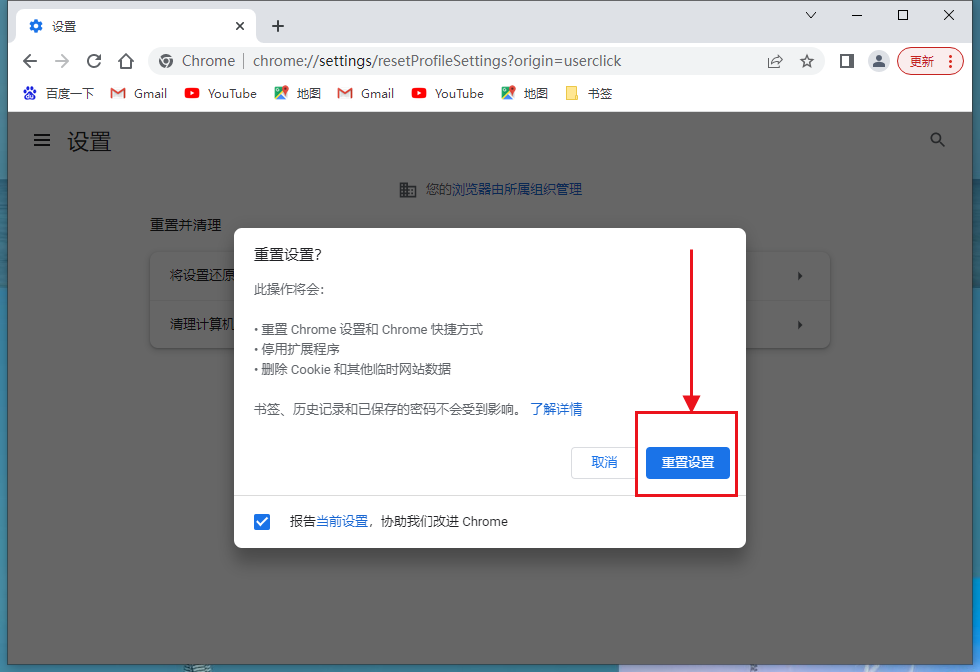
以上就是关于chrome取消上网导航教程的全部内容了,大家都学会了吗?更多精彩教程,请期待chrome浏览器官网下一期分享!
相关教程
1
google浏览器官方下载路径失效解决方法
2
chrome浏览器怎么重置
3
谷歌浏览器下载速度慢提升网络设置技巧
4
Chrome浏览器插件如何防范恶意插件攻击
5
Chrome浏览器账号密码数据同步教程
6
谷歌浏览器常见设置的详细操作步骤
7
谷歌浏览器是否支持网页区域高亮标注
8
谷歌浏览器生物电路自愈应对电磁脉冲
9
Chrome浏览器任务异常终止处理
10
谷歌浏览器的隐私保护功能与使用指南
